Cum să adăugați widgetul pentru cameră pe Samsung Galaxy

Actualizarea One UI 6 permite utilizatorilor să adauge widget-uri ale camerei pe telefoanele Samsung Galaxy pentru a le personaliza după cum doresc.
Din păcate, actualizările Windows sunt deseori o chestiune greșită, mulți utilizatori grăbindu-se să-și actualizeze sistemul de operare doar pentru a descoperi că procesul a rupt aplicațiile și funcțiile încorporate sau chiar a făcut dispozitivul lor inutilizabil. Dacă sunteți precaut cu privire la actualizarea Windows 11 sau doriți să remediați o actualizare cu erori, puteți amâna actualizările Windows 11 cu până la cinci săptămâni. Dacă doriți să știți cum să întrerupeți actualizările Windows 11, citiți mai departe:
Cuprins
Ar trebui să dezactivez actualizările Windows 11 sau pur și simplu să le amân?
Dacă actualizările nu sunt întotdeauna perfecte, de ce să nu încetați complet să primiți actualizări Windows 11? Ei bine, e mai complicat decât atât. Actualizarea Windows este un proces vital care vă asigură că aveți cele mai recente funcții și că computerul este protejat de exploit-uri și malware. În plus, deși unele actualizări au într-adevăr erori, Microsoft le remediază de obicei la câteva zile după lansare. Deci, deși există modalități de a opri sau de a bloca complet actualizările Windows , vă recomandăm cu căldură să nu o faceți.
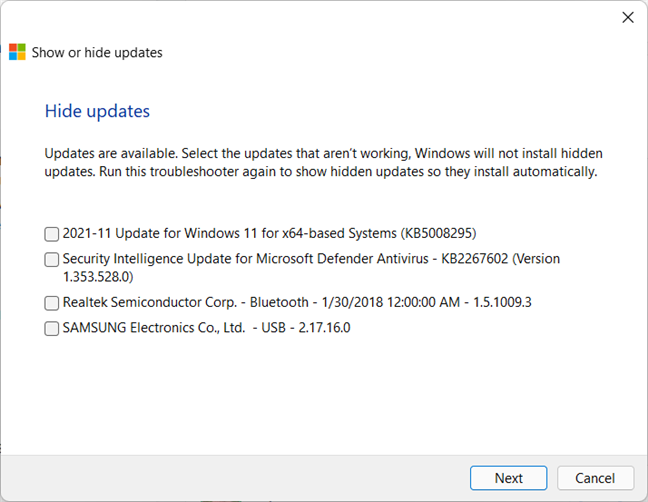
Există instrumente care vă ajută să blocați anumite actualizări Windows
SFAT: Dacă ați instalat deja o actualizare care împiedică programele să funcționeze corect, mai întâi amânați actualizările utilizând metoda descrisă mai jos și apoi dezinstalați actualizarea neplăcută folosind acest ghid: 5 moduri de a dezinstala actualizările Windows 11 .
Întrerupeți actualizările Windows din aplicația Setări
Pentru a întrerupe actualizările, mai întâi trebuie să deschideți aplicația Setări . Una dintre modalitățile de a face acest lucru este apăsând Windows + I pe tastatură. Apoi, derulați în jos dacă este necesar și selectați Actualizări Windows în panoul din stânga.
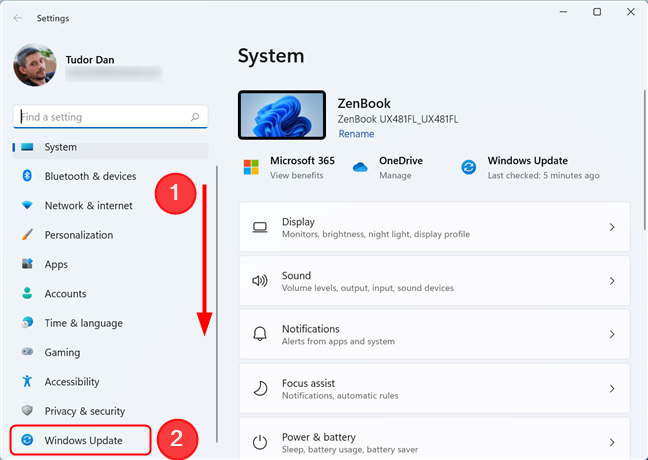
Accesați secțiunea Windows Update a aplicației Setări
Apoi, dacă doriți să întrerupeți actualizările timp de o săptămână, faceți clic pe butonul corespunzător sub Mai multe opțiuni . Acest lucru întrerupe imediat actualizările.
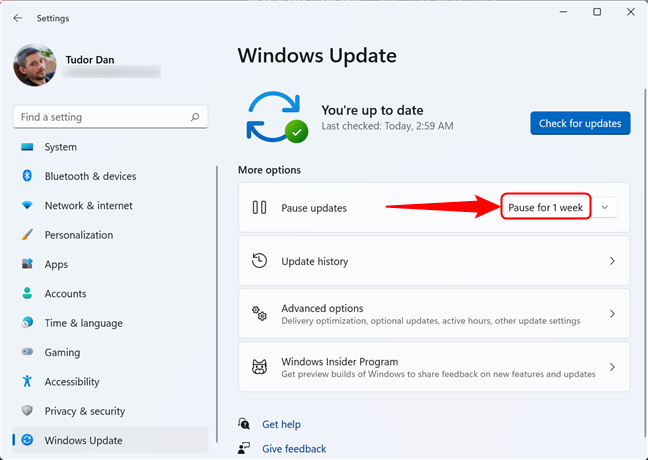
Apăsați pe Pauză timp de 1 săptămână sub Mai multe opțiuni
Dacă doriți să întrerupeți actualizările pentru mai mult de o săptămână, nu faceți clic pe butonul. În schimb, faceți clic pe săgeata de lângă ea pentru a afișa o listă de opțiuni. Apoi, selectați perioada dorită.
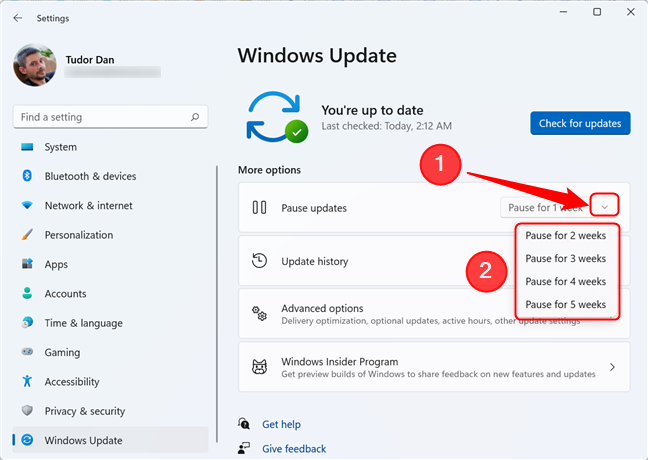
Puteți selecta un interval diferit alegând una dintre opțiunile din meniul derulant
După trecerea perioadei selectate, Windows 11 reia actualizarea normală pentru a fi la zi.
SFAT: Iată cum să resetați Windows 11 fără a vă pierde fișierele și să îl restaurați la starea de funcționare.
Extinderea pauzei pentru actualizările Windows
Rețineți că puteți întrerupe actualizările pentru maximum cinci săptămâni. După această perioadă, le puteți întrerupe din nou numai când terminați de instalat toate actualizările în așteptare. Dacă ați ales să le întrerupeți pentru mai puțin de cinci săptămâni și acum doriți să prelungiți pauza, deschideți aplicația Setări apăsând Windows +I , apoi derulați în jos și selectați Windows Update în panoul din stânga. Acum, puteți fie să apăsați Prelungire timp de 1 săptămână în partea dreaptă a ferestrei, fie să faceți clic/apăsați pe săgeata de lângă buton și să alegeți o altă perioadă.
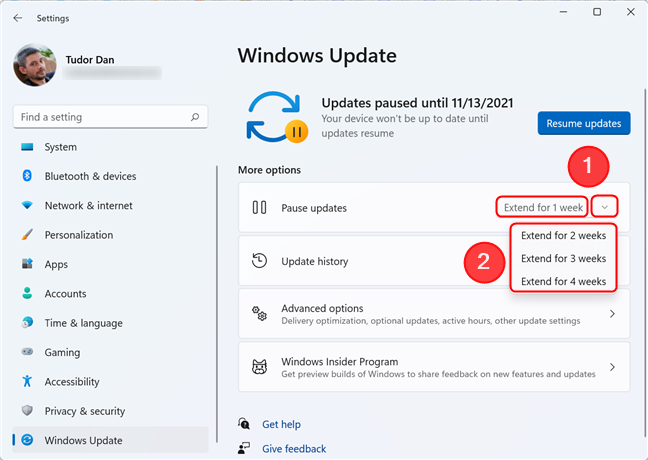
Puteți prelungi pauza, dar intervalul total nu poate depăși 35 de zile
Bonus: amânarea actualizărilor Windows 11 folosind Editorul de politici de grup
Întreruperea actualizărilor este utilă, dar funcționează numai la intervale stabilite. Deci, de exemplu, dacă vă apropiați de sfârșitul pauzei și este lansată o actualizare cu erori, nu aveți cum să o opriți de la instalarea utilizând metoda descrisă mai sus. Din fericire, utilizatorii cu privilegii de administrator au o modalitate de a amâna fiecare actualizare pentru o perioadă limitată de timp. Aceasta înseamnă că, atunci când o actualizare este lansată de Microsoft, sistemul dumneavoastră așteaptă până la 30 de zile înainte de a o instala. Acest lucru este foarte util pentru utilizatorii care nu vor să se grăbească să-și actualizeze Windows 11 cât mai curând posibil.
NOTĂ: Amânând actualizările, computerul dvs. ar putea fi privat de remedieri de securitate care îl fac vulnerabil la atacuri malware pentru intervalul pe care îl setați.
Pentru a amâna actualizările, începeți prin a deschide Editorul de politici de grup local . Faceți acest lucru deschizând meniul Start și tastând gpedit , apoi apăsând Enter sau selectând rezultatul căutării „Editați politica de grup” .
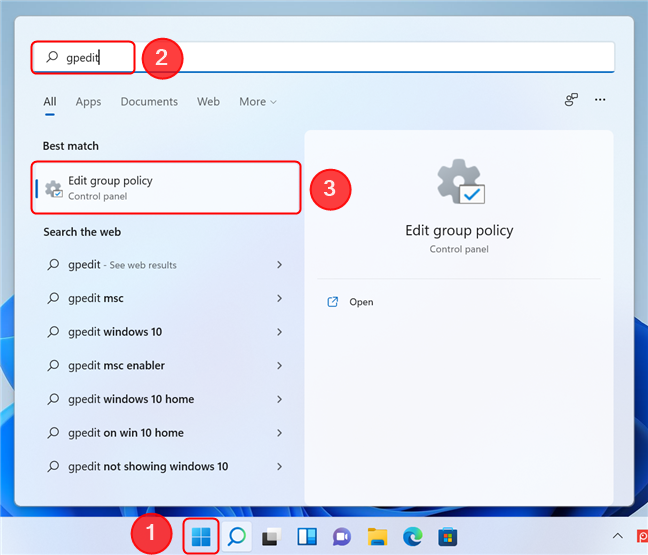
Deschideți editorul de politici de grup în Windows 11
În fereastra Local Group Policy Editor , navigați în panoul din stânga la Configurare computer -> Șabloane administrative -> Componente Windows -> Windows Update->Gestionați actualizările oferite de Windows Update . Apoi, în partea dreaptă a ferestrei, selectați tipul de actualizări pe care doriți să le amânați făcând dublu clic sau atingând de două ori pe unul dintre primele două elemente din listă. Puteți amâna actualizările de calitate, actualizările de funcții sau ambele.
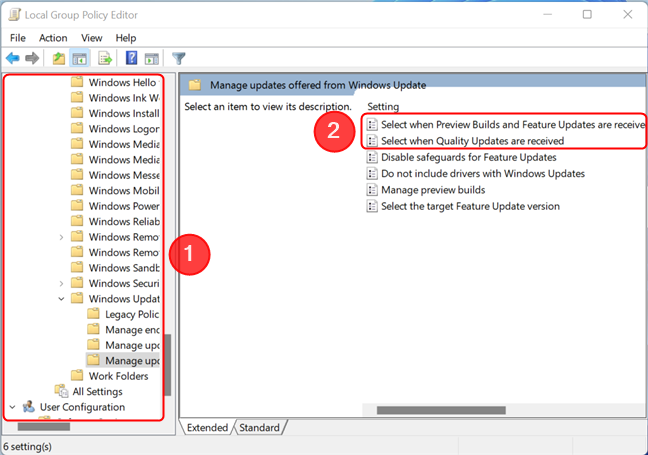
Alegeți politica pentru actualizări de calitate sau caracteristici
Se deschide o nouă fereastră, unde puteți configura întârzierea. Începeți prin a schimba starea politicii la activată apăsând butonul corespunzător din partea din stânga sus a ferestrei. Apoi, setați numărul de zile cu care doriți să fie amânate actualizările (până la 30). Puteți fie să introduceți numărul în câmp, fie să creșteți/scădeți valoarea utilizând săgețile de lângă câmp. În cele din urmă, apăsați OK pentru a salva modificările și a închide fereastra.
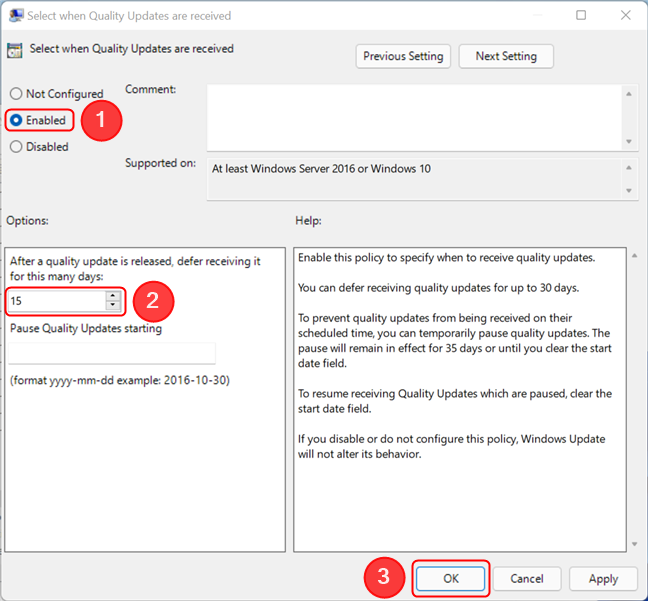
Configurați politica și apoi salvați modificările apăsând OK
Dacă doriți să anulați modificarea, pur și simplu faceți dublu clic sau atingeți de două ori politica din nou și schimbați-i starea la Neconfigurată . Acest lucru face ca Windows să instaleze actualizările imediat ce sunt lansate.
IMPORTANT: Editorul de politici de grup local nu este disponibil pentru Windows 11 Home, doar pentru edițiile Pro, Enterprise și alte ediții.
Instalați actualizările Windows 11 imediat ce sunt lansate?
Acum știți cum să întrerupeți actualizările sau să le amânați până la 30 de zile. Înainte de a închide această pagină, suntem curioși să știm: preferați să instalați actualizările cât mai curând posibil sau preferați să așteptați puțin? Fiecare dintre cele două opțiuni are propriile sale avantaje și dezavantaje, dar ne-ar plăcea să auzim părerea dumneavoastră despre acest subiect.
Actualizarea One UI 6 permite utilizatorilor să adauge widget-uri ale camerei pe telefoanele Samsung Galaxy pentru a le personaliza după cum doresc.
În articolul următor, vom prezenta operațiunile de bază pentru a recupera datele șterse în Windows 7 cu instrumentul de asistență Recuva Portable. Cu Recuva Portable, îl puteți stoca pe orice stick USB convenabil și îl puteți utiliza oricând este necesar. Instrument compact, simplu, ușor de utilizat, cu următoarele caracteristici:
Toate aplicațiile și instrumentele Windows pe care le puteți folosi pentru a afla rapid câte nuclee are procesorul dvs. și câte procesoare logice sau fire de execuție are de oferit. Găsiți aceste informații folosind CMD sau PowerShell.
Ce este UAC (User Account Control) în Windows, cum funcționează, ce opțiuni aveți și de ce nu ar trebui să-l dezactivați niciodată.
Aflați ce este Task View în Windows 10 și cum se deschide, pentru a gestiona desktop-uri virtuale și aplicații, vizualiza cronologia și îmbunătăți productivitatea.
Vă arătăm tot ce trebuie să știți despre Paint în Windows 10: cum să utilizați interfața de utilizator bazată pe panglică, cum să deschideți imagini, să editați imagini, să adăugați text, să decupați și să imprimați.
Aflați cum să vă deconectați de la WhatsApp pe Android, iOS, WhatsApp Web sau WhatsApp Desktop. Cum să vedeți ce dispozitive sunt conectate.
Aflați cum să utilizați WordPad în orice versiune de Windows pentru a crea documente text simple, a le formata, a le edita și a le tipări. Cum să utilizați panglica în WordPad.
Descoperă cum să vezi cine ți-a vizualizat povestea WhatsApp. Poveștile WhatsApp, cunoscute și sub numele de Stări, sunt o modalitate creativă de a împărtăși momentele tale.
Vrei să porți machiaj spectaculos? Aflați cum să creați o cută machiată perfectă pentru un ochi intens care cucerește! Iată cum să o faceți!
Puteți schimba adresa MAC pe dispozitivul dvs. Android fie cu acces root, fie fără acces root. Utilizați Android Terminal Emulator sau BusyBox pentru Android
Din punct de vedere tehnic, iPhone 4 poate face fotografii de 5 Megapixeli și video HDTV1280 x 720 sau pur și simplu 720p. De exemplu, un fișier video înregistrat cu un iPhone care are aproximativ 50 de secunde va avea o dimensiune de peste 60 MB...
Dacă nu mai trebuie să utilizați Galaxy AI pe telefonul dvs. Samsung, îl puteți opri printr-o operațiune foarte simplă. Iată instrucțiuni pentru dezactivarea Galaxy AI pe telefoanele Samsung.
Dacă nu aveți nevoie să utilizați niciun caracter AI pe Instagram, îl puteți șterge rapid. Iată un ghid pentru eliminarea caracterelor AI de pe Instagram.
Simbolul delta în Excel, cunoscut și ca simbolul triunghi în Excel, este folosit foarte mult în tabelele de date statistice, exprimând numere crescătoare sau descrescătoare, sau orice date conform dorințelor utilizatorului.
Pe lângă partajarea unui fișier Google Sheets cu toate foile afișate, utilizatorii pot alege să partajeze o zonă de date Google Sheets sau să partajeze o foaie pe Google Sheets.
Utilizatorii se pot personaliza, de asemenea, pentru a dezactiva memoria ChatGPT oricând doresc, atât pe versiunile mobile, cât și pe computer. Iată instrucțiuni pentru dezactivarea stocării ChatGPT.
În mod implicit, Windows Update va verifica automat actualizările și, de asemenea, puteți vedea când a fost ultima actualizare. Iată instrucțiuni despre cum să vezi când Windows a fost actualizat ultima dată.
Practic, operația de ștergere a eSIM de pe iPhone este și ea simplă de urmat. Iată instrucțiuni pentru eliminarea eSIM de pe iPhone.
Pe lângă salvarea Live Photos ca videoclipuri pe iPhone, utilizatorii pot converti Live Photos în Boomerang pe iPhone foarte simplu.
Multe aplicații activează automat SharePlay atunci când utilizați FaceTime, ceea ce vă poate face să apăsați accidental butonul greșit și să ruinați apelul video pe care îl efectuați.
Când activați Clic pentru a face, funcția funcționează și înțelege textul sau imaginea pe care faceți clic și apoi emite judecăți pentru a oferi acțiuni contextuale relevante.
Pornirea luminii de fundal a tastaturii va face ca tastatura să strălucească, utilă atunci când funcționează în condiții de lumină scăzută sau când colțul tău de joc pare mai rece. Există 4 moduri de a aprinde luminile tastaturii laptopului, pe care le puteți alege de mai jos.
Există multe modalități de a intra în Safe Mode pe Windows 10, în cazul în care nu puteți intra în Windows și nu puteți intra. Pentru a intra în Safe Mode Windows 10 când porniți computerul, vă rugăm să consultați articolul de mai jos de la WebTech360.
Grok AI și-a extins acum generatorul de fotografii AI pentru a transforma fotografiile personale în stiluri noi, cum ar fi crearea de fotografii în stil Studio Ghibli cu filme animate celebre.
Google One AI Premium oferă utilizatorilor o perioadă de încercare gratuită de o lună pentru a se înscrie și a experimenta multe funcții îmbunătățite, cum ar fi asistentul Gemini Advanced.
Începând cu iOS 18.4, Apple permite utilizatorilor să decidă dacă să afișeze căutările recente în Safari.

























